Contents
OneDriveとは?Microsoftが提供するクラウドストレージ
「WordやExcelのファイルをチームで共同編集したい」「パソコンの容量が足りなくなってきたけど、データを安全に保管したい」「外出先からでも会社の資料にアクセスしたい」
このようなファイル管理に関する悩みは、多くのビジネスパーソンが抱える共通の課題です。その解決策として注目されているのがクラウドストレージであり、中でも特にビジネスシーンで強力な選択肢となるのが、今回ご紹介する**OneDrive(ワンドライブ)**です。
OneDriveとは、WindowsやOfficeスイートでおなじみのMicrosoft社が提供するクラウドストレージサービスです。
インターネット上にある「ドライブ(保管場所)」に、文書、写真、動画などあらゆるデジタルデータを保存し、いつでもどこでも、どのデバイスからでもアクセスできるようにします。基本的な機能は他のクラウドストレージと同様ですが、OneDriveにはMicrosoft製品ならではの大きな強みがあります。
- ファイル・データの保管:PCのハードディスクを圧迫することなく、大容量のデータをクラウド上に安全にバックアップできます。
- ファイル・データの共有:メールに添付できない大きなファイルも、リンクひとつで簡単に共有可能です。
- ファイル・データの同期:デスクトップPCで編集したExcelファイルが、自動的にノートPCやスマートフォンでも最新の状態になります。
特に、日常的にWord、Excel、PowerPointといったOfficeアプリを利用している方や、Windowsユーザーにとっては、その利便性を最大限に享受できるサービスです。この記事では、OneDriveの基本から使い方、料金プラン、そしてビジネスで活用する上での重要なポイントまで、わかりやすく解説していきます。
OneDriveの主なメリット|Office連携が最大の強み

OneDriveが多くの企業や個人に選ばれる理由は、単にファイルを保存できるだけではない、独自のメリットにあります。ここでは、OneDriveが持つ5つの大きな強みをご紹介します。
① Microsoft Officeとのシームレスな連携
OneDrive最大のメリットは、何と言ってもMicrosoft Office(Word, Excel, PowerPointなど)との圧倒的な連携力です。
OneDriveに保存したOfficeファイルは、特別な設定なしで以下のことが可能になります。
- 共同編集:複数のメンバーが同じファイルを同時に開き、リアルタイムで編集できます。誰がどこを編集しているかがカーソルで表示され、まるで同じ部屋で作業しているかのような共同作業が可能です。
- 自動保存:Officeアプリでファイルを編集中、変更内容が自動的にOneDriveへ保存されます。これにより、「保存し忘れてデータが消えてしまった」という悲劇を防ぎます。
- バージョン履歴:ファイルが編集されるたびに過去のバージョンが自動で記録されます。いつでも以前の状態に戻すことができるため、安心して編集作業を進められます。
これらの機能により、チームでのドキュメント作成やレビューの効率が飛躍的に向上します。
② Windowsとの高い親和性
OneDriveはWindows OSの開発元であるMicrosoftが提供しているため、Windowsとの親和性は抜群です。
Windows 10やWindows 11にはOneDriveが標準で組み込まれており、パソコンのセットアップ時にMicrosoftアカウントでサインインするだけで、すぐに利用を開始できます。
使い慣れたWindowsのエクスプローラー(フォルダ)上で、クラウド上のファイルもローカルファイルと全く同じように操作できるため、新たな操作を覚える必要がありません。この「意識せずに使える」という点が、日々の業務へのスムーズな導入を可能にします。
③ 無料で利用できる容量が比較的大きい
手軽に始められる点もOneDriveの魅力です。Microsoftアカウントを作成すれば、誰でも無料で5GBのストレージ容量を利用できます。これは、競合のDropbox Basicプラン(2GB)と比較しても大きい容量であり、個人の文書管理や写真のバックアップ程度であれば、まずは無料プランで十分に試すことができます。
④ 「個人用Vault」による高いセキュリティ
OneDriveには、「個人用Vault」と呼ばれる、特に重要なファイルを保護するための特別なフォルダが用意されています。
このフォルダに保存したファイルは、アクセスする際に指紋認証、顔認証、SMSコードといった2段階認証が必須となります。パスポートのコピーや財務情報、個人情報など、万が一にも漏洩させたくない機密性の高いデータを、さらに強固なセキュリティで保護することが可能です。
⑤ マルチデバイスでの快適な利用
もちろん、OneDriveも他のクラウドストレージと同様にマルチデバイスに対応しています。Windows PCやMacだけでなく、iPhone、iPad、Androidスマートフォン/タブレット向けの専用アプリも提供されており、どのデバイスからでもファイルへのアクセス、閲覧、編集が可能です。
モバイルアプリでは、スマートフォンのカメラで撮影した写真や動画を自動的にOneDriveにバックアップする機能もあり、プライベートでの利用にも非常に便利です。
OneDriveの基本的な使い方|初心者でも簡単な4ステップ
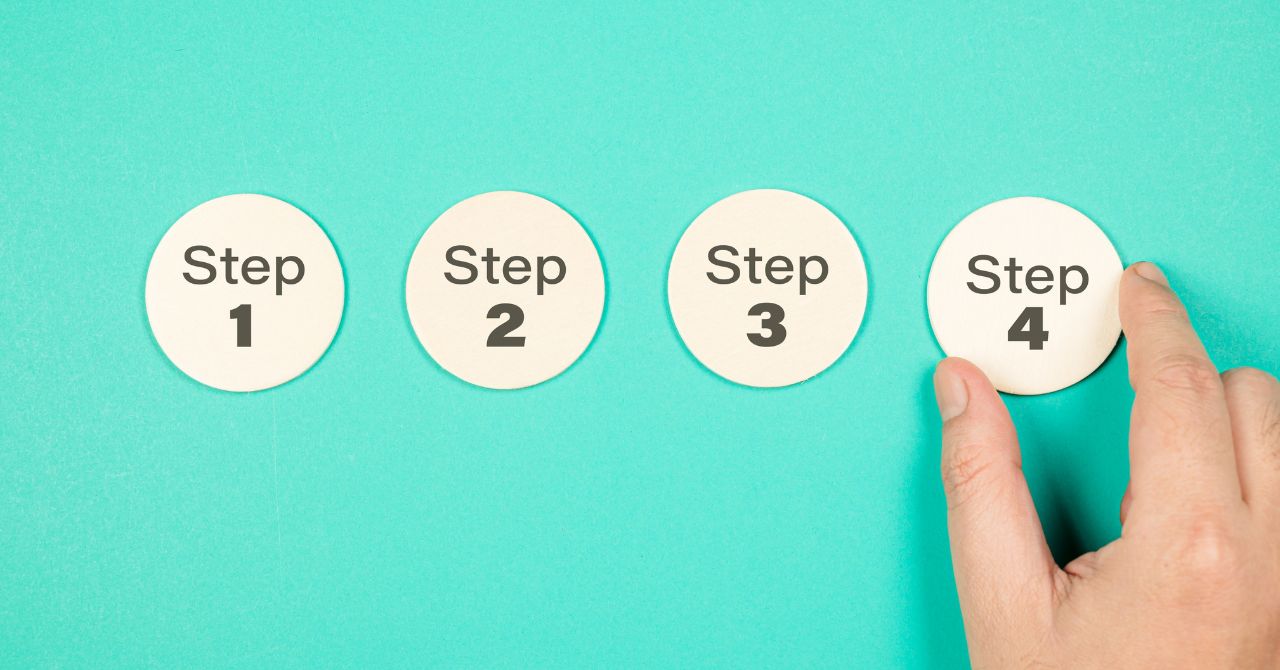
ここからは、実際にOneDriveを使い始めるための具体的な手順を、4つのステップで解説します。特にWindowsユーザーであれば、驚くほど簡単です。
ステップ1:サインイン(アカウント作成)
OneDriveを利用するにはMicrosoftアカウントが必要です。
- Windows 10/11ユーザーの場合:多くの場合、PCの初期設定でMicrosoftアカウントを登録しているはずです。そのアカウントで既にOneDriveにサインインしている状態なので、特別な作業は不要です。エクスプローラーに「OneDrive」のフォルダが表示されているか確認してみましょう。
- これから作成する場合:Microsoftの公式サイトにアクセスし、無料でアカウントを作成できます。メールアドレスがあればすぐに登録可能です。
ステップ2:ファイルのアップロードと同期
OneDriveにファイルを保存する方法はとても簡単です。
- Windowsエクスプローラーからの操作:PC内のエクスプローラーにある「OneDrive」フォルダに、保存したいファイルをドラッグ&ドロップするだけです。ファイルは自動的にクラウドと同期されます。これが最も簡単で一般的な方法です。
- ブラウザからの操作:WebブラウザでOneDrive.comにサインインし、ファイルを画面上にドラッグ&ドロップするか、「アップロード」ボタンからファイルを選択します。
- モバイルアプリからの操作:スマートフォンアプリを起動し、アップロードしたい写真やファイルを選択するだけで、クラウドに保存できます。
ステップ3:ファイルの共有方法
OneDriveの強力な共有機能を活用しましょう。
- エクスプローラーまたはブラウザで、共有したいファイルやフォルダを右クリックし、「共有」を選択します。
- 共有相手のメールアドレスを入力するか、「リンクをコピー」を選択します。
- リンクの権限設定(「編集を許可する」のオン/オフ、有効期限やパスワードの設定など)を行い、共有を実行します。
メールアドレスで直接共有された相手は、共同編集者としてファイル作業に参加できます。リンクで共有した場合、相手はMicrosoftアカウントを持っていなくてもファイルにアクセスできます。
ステップ4:Officeアプリとの連携
OneDriveの真価を発揮するのがOffice連携です。WordやExcelを開き、「ファイル」→「開く」から「OneDrive」を選択すれば、クラウド上のファイルを直接開いて編集できます。編集内容は自動で保存され、他のメンバーとの共同編集もシームレスに行えます。
OneDriveの料金プランを比較|個人向けと法人向けの違い

OneDriveには、無料プランから大企業向けのプランまで、様々な料金体系が用意されています。ここでは主要なプランを「個人向け」「法人向け」に分けてご紹介します。
※料金や容量は変更される可能性があるため、常に公式サイトで最新情報をご確認ください。
個人向けプラン
個人利用や家族での利用、小規模なフリーランスに適したプランです。
| プラン名 | ストレージ容量 | Officeアプリ | 主な特徴 |
|---|---|---|---|
| OneDrive Basic | 5GB | なし (Web版のみ) | 無料。基本的な機能を試したい方向け。 |
| OneDrive Standalone | 100GB | なし (Web版のみ) | 手頃な価格で容量を少し増やしたい方向け。 |
| Microsoft 365 Personal | 1TB | あり (デスクトップ版) | 1ユーザー向け。大容量ストレージに加え、常に最新のOfficeアプリが利用できる。 |
| Microsoft 365 Family | 最大6TB (1人1TB) | あり (デスクトップ版) | 最大6人で利用可能。家族や小規模チームでの利用に非常にお得。 |
法人(ビジネス)向けプラン
セキュリティ、管理機能、コンプライアンスを重視する企業向けのプランです。
| プラン名 | ストレージ容量 (1ユーザーあたり) | 主な特徴 |
|---|---|---|
| OneDrive for Business (Plan 1) | 1TB | ファイルストレージと共有に特化した基本的なビジネスプラン。 |
| Microsoft 365 Business Basic | 1TB | OneDriveに加え、TeamsやExchange (ビジネスメール) などがセットになったプラン。 |
| Microsoft 365 Business Standard | 1TB | Business Basicの内容に加え、デスクトップ版のOfficeアプリが利用可能。最も人気のプラン。 |
プランを選ぶ際は、単純な容量だけでなく、OfficeアプリやTeamsといった他のサービスが必要かどうかを基準に考えると良いでしょう。
ビジネスでOneDriveを利用する際の注意点と限界
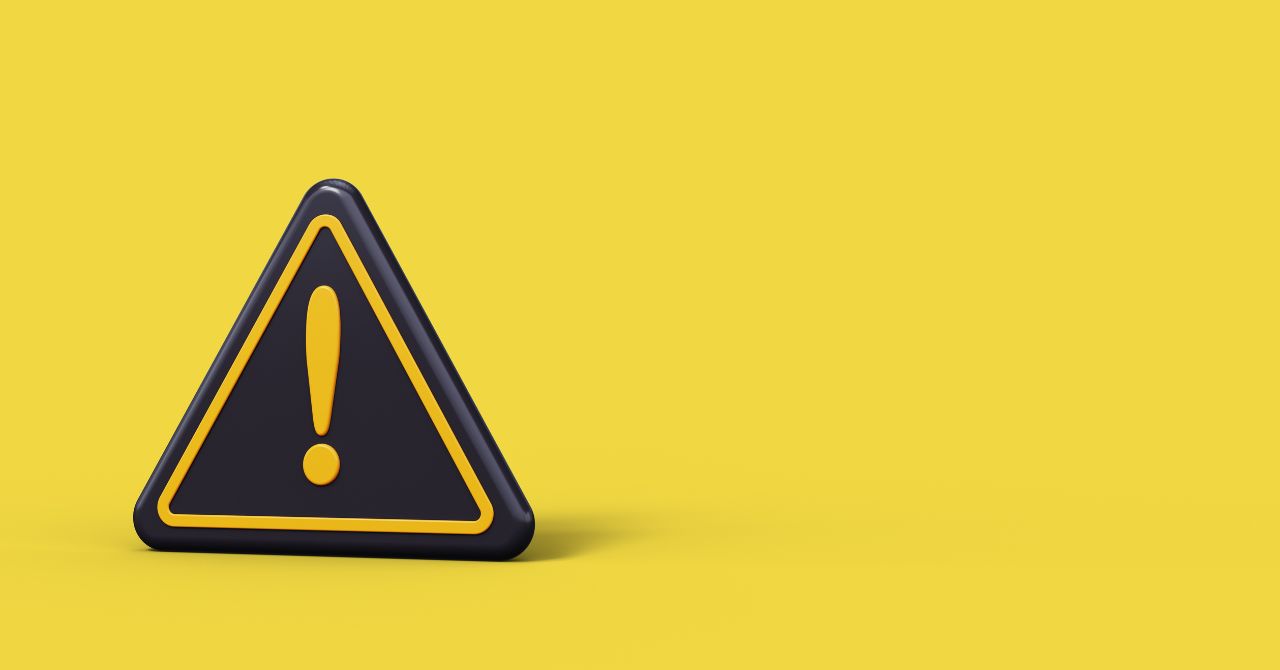
OneDriveはビジネスシーンで非常に強力なツールですが、万能ではありません。特に、企業の公式な「文書管理」システムとして利用するには、いくつかの注意点と限界を理解しておく必要があります。
① ファイル管理ルールの煩雑化
OneDriveは手軽にフォルダを作成し、ファイルを保存できるため、組織的なルールがないとあっという間に無法地帯と化す可能性があります。各々が独自のルールでフォルダを作成し、ファイル名もバラバラ…となると、「あのファイルどこだっけ?」と探す時間に多くの手間を取られてしまいます。
② 内部統制とセキュリティの課題
ビジネスプランでは管理者機能が強化されていますが、それでも従業員の操作を完全にコントロールするのは困難です。リンク共有の設定ミスにより、本来アクセス権のない社外の人物に機密情報が閲覧可能になってしまう、といった情報漏洩のリスクは常に付きまといます。企業の厳格な承認フローやアクセス権限制御をシステムで担保するには、機能が不足する場面があります。
③ 【重要】電子帳簿保存法(電帳法)への対応という壁
そして、現代のビジネスにおいて最もクリティカルな課題が**「電子帳簿保存法(電帳法)」**への対応です。
電帳法は、請求書、領収書、契約書といった国税関係書類を電子データとして保存する際のルールを定めた法律です。この法律の要件を満たさずに電子データを保存した場合、青色申告の承認取り消しや追徴課税といった重いペナルティが課される可能性があります。
結論から言うと、OneDriveのような汎用的なクラウドストレージ単体で、この電帳法の複雑な要件をすべて満たすことは極めて困難です。
電帳法では、主に「真実性の確保」と「可視性の確保」という2つの要件が求められます。
- 真実性の確保:タイムスタンプの付与や、訂正・削除の履歴が確認できるシステムであること。
- 可視性の確保:「取引年月日」「取引金額」「取引先」の3つの項目で検索できること。
OneDriveはファイルのバージョン履歴機能を持っていますが、これは電帳法が求める厳密な訂正・削除のログとしては不十分と見なされる可能性があります。また、ファイル名以外の「取引金額」や「取引先」といった情報で横断的に検索する機能は、標準では備わっていません。
ファイルを「保存するだけ」ならOneDriveで十分ですが、法律に準拠した形で「証憑(しょうひょう)として管理する」には、明らかな機能不足なのです。
電帳法対応の最適解は専用システム!「スペシウム」の紹介

では、法律の要件を満たしながら、請求書や契約書などの重要書類を効率的に管理するにはどうすれば良いのでしょうか。
その答えは、電帳法対応に特化して開発されたクラウド文書管理システムを導入することです。
そこで弊社が自信を持っておすすめするのが、電帳法対応クラウド文書管理システム**「スペシウム」**です。
→ 電帳法対応クラウド文書管理システム「スペシウム」公式サイトはこちら
なぜOneDriveだけでは不十分なのか?
OneDriveは、あくまで「ファイル共有・同期」を主目的としたツールです。そのため、日本の法律である電帳法が定める以下のような特殊な要件には対応していません。
- 請求書に記載された取引先や金額での検索
- 訂正・削除の履歴を厳密に管理する機能
- 法定保存期間に応じた文書のライフサイクル管理
- 監査に対応できるレベルの操作ログの記録
これらの要件を手作業や運用ルールでカバーしようとすれば、担当者に多大な負担がかかり、ミスや不正のリスクも高まります。
「スペシウム」が解決する電帳法の課題
「スペシウム」は、OneDriveが抱えるこれらの課題をすべて解決し、企業の文書管理を法令遵守と業務効率化の両面からサポートします。
- 【電帳法の全保存区分に対応】電子取引データはもちろん、紙の書類をスキャンして保存する「スキャナ保存」にも完全対応。あらゆる証憑書類を一元管理できます。
- 【AI-OCRによる検索要件の自動化】アップロードされた請求書や領収書から、「取引先」「日付」「金額」といった情報をAIが自動で読み取り、索引情報として登録。電帳法の検索要件を簡単に満たせます。
- 【改ざん防止と厳格な履歴管理】タイムスタンプ機能はもちろん、すべての操作ログを記録することでデータの真実性を担保。内部統制の強化にも繋がります。
- 【文書のライフサイクル管理】法律で定められた保存期間が過ぎた文書を自動で検知・削除する機能も搭載。コンプライアンスを維持しつつ、不要なデータを管理する手間を削減します。
「以前はOneDriveで請求書を管理していましたが、電帳法に対応できているか常に不安でした。『スペシウム』導入後は、アップロードするだけで検索項目が自動入力され、法対応の不安がなくなりました。書類を探す時間もゼロになり、経理部門の残業時間が大幅に削減できました。」(導入企業様の声)
日々のファイル共有はOneDrive、法対応が必須の証憑管理はスペシウム。このようにツールを使い分けることが、現代の賢い文書管理と言えるでしょう。
バックオフィスのDXとペーパーレス化を加速!
電帳法対応から経理業務の効率化まで、ワンストップでご支援します。
「スペシウム」の詳しい機能や導入事例を見てみる
まとめ

今回は、Microsoftが提供するクラウドストレージ「OneDrive(ワンドライブ)」について、そのメリットや基本的な使い方、料金プランを詳しく解説しました。
【本記事のポイント】
- OneDriveは、Microsoft OfficeやWindowsとの高い親和性が最大の強みであるクラウドストレージ。
- リアルタイムでの共同編集や自動保存機能により、チームでのドキュメント作成を効率化する。
- 個人向けから法人向けまで多彩なプランがあり、特にOfficeアプリがセットになった「Microsoft 365」プランはコストパフォーマンスが高い。
- 一方で、ファイル共有には絶大な利便性を誇るものの、請求書や契約書などを管理する上で必須となる電子帳簿保存法への対応は単体では困難。
- 電帳法に準拠した適正な文書管理を行うためには、「スペシウム」のような専用のクラウド文書管理システムの導入が不可欠。
OneDriveの便利さを最大限に活かしつつ、法律やコンプライアンスが関わる重要書類の管理は、専用システムに任せる。この「適材適所」の考え方が、これからの企業の成長を支えるバックオフィスの基盤となります。この記事が、あなたの最適なファイル管理環境の構築に役立てば幸いです。

